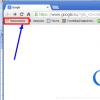Добрый день, друзья. Сегодня разберёмся, как установить Телеграмм на компьютер и другие устройства. Я пошагово всё расскажу с использованием подробных скриншотов. В итоге вы сможете избежать основных ошибок и научитесь пользоваться приложением абсолютно бесплатно.
Время выполнения 3 минуты.
Мегаудобная функция Телеграм — мгновенный обмен данными между всеми вашими устройствами. Другими словами, вся переписка, контакты будут храниться во всех подключенных гаджетах, так что рекомендую использовать мессенджер на ноутбуке, планшете и телефоне.
Описание настройки будет на примере Windows.
Шаг 1 . Выбираем нужную версию, у меня это PC/Mac/Linux.

Для Windows есть два варианта: полноценная установка или портативная версия.

Шаг 2 . Находим скачанный файл и кликаем два раза, чтобы запустить.
Шаг 3 . Во время установки выбираем место хранения файлов программы, можем поставить галочку, тогда на рабочем столе появится ярлык Телеграма. Установка занимает 30 секунд.
Шаг 4 . В последнем окне при нажатии кнопки “Finish” программа запустится автоматически, если стоит галочка, как на скриншоте ниже.


Набираем свой номер телефона и дожидаемся прихода СМС с кодом.

Шаг 6 . Вводим полученный код в указанное поле.

Шаг 7 . Теперь вы — счастливый обладатель Telegram на своём компьютере.

Вот почему я говорил о важности первоначальной установки мессенджера от Павла Дурова на телефон. Если всё сделали правильно, версия для ПК будет иметь список контактов ваших знакомых, у которых есть Телеграм.
Отличительные особенности версии для ПК
- На компе удобно печатать сообщения. Хотя имеются умельцы с молниеносной скоростью набора и в телефонной версии.
- Нет знаменитых секретных чатов.
- В отличие от WhatsApp, включенный телефон не нужен. Вся информация синхронизируется через серверы и будет доступна всегда и везде.
Основные ошибки при установке
Телеграм подтверждает свою надёжность. Особых ошибок не выявлено. Перерыл весь интернет и особых жалоб от реальных людей не нашёл.
- Проблема с приходом СМС, скорее всего, вызвана работой сотового оператора. Для этого есть резервный вариант с обратным звонком.
- Установился, но не заходит. Проверяйте официальная ли у вас версия инсталлирована. Всегда помогает переустановка программы. Сотрите все файлы, скачайте с официального сайта и проблема исчезнет.
Заключение
Как видите, процедура установки мессенджера Телеграм упрощена разработчиками до предела. Достаточно только номера телефона. Если же у вас его нет, то в этой статье мы рассказываем, . Пробуйте, устанавливайте и наслаждайтесь скоростью работы программы.
Если будут вопросы, обязательно пишите в комментарии.
Друзья, на этом прощаюсь. Совсем скоро планирую выпустить ещё несколько полезных статей о Телеграм, так что следите за .
Почему не устанавливается популярный мессенджер Телеграмм (Telegram)? Разберёмся подробно.
Приложение позволяет мгновенно обмениваться сообщениями и является простым и доступным способом общения с другими пользователями. В отличие от WhatsApp, Viber и LINE, и обладая всеми возможностями аналогов, Телеграмм обеспечивает более высокий уровень конфиденциальности и безопасности.
Процесс установки Телеграмм максимально упрощен разработчиками, ведь для вам достаточно ввести код подтверждения, высланный в СМС. Поэтому сложностей с установкой из официальных источников возникать не должно. Также нужно знать, что на Linux не устанавливается Telegram, поддерживает программу только ОС Ubuntu.
Если приложение не устанавливается на вашем устройстве, варианты решения проблем при регистрации и в процессе использования мы уже описывали в статьях: не могу зайти в Телеграмм и Телеграмм не открывается.
Номер мобильного или код подтверждения?
Мессенджер адаптирован под все применяемые типы устройств и ОС на iPhone, на Android, на Windows Phone, скачать Telegram можно бесплатно. Возможной причиной того, что мессенджер не устанавливается, может быть отсутствие кода подтверждения, когда не приходят уведомления, и тогда регистрацию надо активировать при помощи голосовой настройки.
Если не приходит код активации, вам нужно позвонить по номеру, указанному на странице регистрации – в разговоре менеджер продиктует вам этот код. Вводом кода регистрация завершается. Без кода приложения не устанавливается и для всех пользователей обязательно требуется указывать номер мобильного.

Большое удобство данного мессенджера заключается в том, что он сам выбирает контакты с вашего телефона или мобильного устройства – прямо с телефонной книги.
Если у вас не устанавливается Telegram, не можете зайти в приложение, причиной тому может быть беспроводное подключение. При определенных условиях сети wi-fi препятствуют получению номера вашим телефоном.
Использование провайдером какого-либо приложения
Некоторые пользователи столкнулись с проблемой, что на их устройстве на Android не устанавливается мессенджер обновленной версии. Дело в том, что в магазине контента с некоторого времени применяется провайдер AppMeasurementContentProvider, который может вступать в конфликт с мессенджером, если какое-то из приложений уже использует его (такое приложение придется просто отключить).
Для выявления конфликтующей программы на устройстве вам придется установить программу «CatLog - Logcat Reader!» из Маркета, собирающее логи Android.

В программе необходимо включить запись логов, после чего проверить приложения, вставляя их в каждое по отдельности из Гугл Плей.

Когда возникает ошибка «Провайдер контента уже авторизован», открываете Logcat Reader! и сохраняете логи. В логах нужно найти совпадение:
com.google.android.gms.measurement.google_measurement_service (сделать это можно с помощью обычного блокнота) и в конце предложения с этим совпадением должно быть имя пакета, уже занятого провайдером.
Это и мешает работе приложения. Выяснив, из-за какого приложения не устанавливается Телеграмм, его нужно удалить, после чего мессенджер спокойно обновится до нужной версии.
Возможно, у вас не устанавливается мессенджер, потому что вы скачали на компьютер пиратский файл, который будет способствовать лишь нарушениям в работе системы. Проверьте, соответствует ли файл Telegram apk оригиналу, предлагаемому к скачиванию на . Обязательно проверьте файл на вирусы перед запуском. Если файл с названием «tsetup0.7.20.exe» или подобный – то это оригинал, файлы с другими названиями могут оказаться вирусом.

Еще решения
Не совместимо с ОС. Если на вашем компьютере/устройстве, попробуйте обновить версию ОС – возможно, тогда все получится.

You are performing too many actions please try again later - попробуйте позднее, было слишком много попыток.
Too many tries please try again later - тоже самое, нужно попробовать позднее. Если через 2-3 дня не сработает, то лучше .
Вопросы, свои примечания и пожелания по улучшению работы с мессенджером вы можете оставить в комментариях к данной статье.
Является одним из самых популярных приложений для общения. Этот факт объясняется именами его разработчика (идейные вдохновители проекта - братья Дуровы), скоростью работы, защищенностью и удобством. Изначально мессенджер существовал только на iOS. Потом его портировали на Android. А сейчас имеется версия Telegram для компьютера .
Запуск мессенджера на ПК
Существует три варианта запуска мессенджера на ПК. Во-первых, это возможно после установки стационарного клиента. Во-вторых, доступна портативная версия Телеграм. А в-третьих, имеется веб-приложение. У каждого из них имеются свои преимущества и недостатки. Вкратце рассмотрим все три варианта.
Вариант 1: Стационарный клиент
Официальный клиент мессенджера для , и Windows доступен для загрузки с нашего сайта. Он полностью переведен на русский, поэтому никаких сложностей в ходе общения не возникнет. Главный недостаток этого варианта, который, впрочем, относится и к остальным, заключается в невозможности быстрого просмотра всех вложений из переписки с конкретным пользователем. Такой опции просто не предусмотрено.

Вариант 2: Телеграм Портабл
Скачать Телеграмм Портабл на компьютер можно только для Windows. «Карманной » версии мессенджера для Linux и Mac OS не предусмотрено. В чем же заключается ее отличие от стационарного клиента? Рассмотрим преимущества и недостатки.
Достоинства Telegram Portable:
- Отсутствие необходимости в установке.
- Возможность переноса на USB-накопителе для запуска на другом компьютере или ноутбуке. При этом не нужно каждый раз входить в собственный аккаунт, данные об авторизации сохраняются.
- Доступны все те же функции, что и в стационарном клиенте.
Из недостатков можно выделить два пункта:
- Скорость работы «карманного » клиента будет ниже, чем у установленной программы.
- Отсутствие поддержки Linux и Mac OS.

Вариант 3: Веб-версия
Для Telegram существует веб-версия. Ее преимущество заключается в том, что нет необходимости загружать специальную программу для ПК. Доступна она на странице .
Существует несколько значимых недостатков у онлайн-приложения, которые стоит упомянуть:
- Отсутствие функции голосовых вызовов. Возможна только отправка записанных аудиопосланий.
- Отсутствие видеосообщений.
- Нет встроенного русского перевода, только английский.
Авторизация
Процедуру авторизации стоит рассмотреть чуть подробнее из-за определенного нюанса. Она одинаковая для всех трех случаев, за исключением того, что в первых двух нужно нажать «Продолжить на русском », чтобы сразу же сменить язык, а потом кликнуть «Начать общение ». Дальнейший порядок действий таков:
- Выберите код страны, если изначально установлен неверный.
- Впечатайте в соответствующее поле корректный телефонный номер.

- Кликните по «Далее » или «Продолжить ».
- Здесь и кроется основная загвоздка: код придет вам не в СМС на мобильный, а через сообщение в активную сессию мессенджера, если ранее была произведена авторизация. Поступит оно в служебную переписку Telegram. Чтобы переправить пароль на телефон, кликните на «Отправить код… ».

Этап авторизации успешно пройден. Теперь вам доступно общение с близкими, но с определенными ограничениями, зависящими от выбранного варианта использования мессенджера на ПК. У стационарного клиента их минимум, у веб-версии - побольше.
Если вы ещё не знаете что такое телеграм, то самое время узнать. Telegram - бесплатный мессенджер для смартфонов и компьютера, позволяющий обмениваться текстовыми сообщениями и файлами различных форматов. Что то вроде аськи, которая уже почти умерла...
Но разве мало таких приложений, зачем нам нужен ещё телеграм? Все дело в том, что это приложение имеет отличную криптографическую защиту, все шифруется и ключ имеют только отправитель и получатель. Это становится всё более актуально в свете постоянной слежки спецслужб за честными гражданами. И нечестными тем более;)
Это приложение создал никто иной как Павел Дуров, основатель всеми любимой социальной сети Вконтакте. Вот его интервью о том, зачем он создал телеграм:
Сегодня этим приложением пользуются уже десятки миллионов человек во всем мире, и telegram обогнал тот же чат фейсбука, да и других маститых конкурентов. Поэтому и вам стоит задуматься о том, чтобы установить это быстро набирающее популярность приложение.
Как запустить телеграм веб?
Самый простой способ воспользоваться telegram - это использовать его веб версию. Для этого нужно лишь перейти в браузере по адресу web.telegram.org и зарегистрироваться.
Все, теперь вы можете пользоваться этим замечательным сервисом, но! Но лучше так же установить телеграмм и на свой смартфон хотя бы ненадолго, дальше вы поймете почему это будет полезно.
Как установить telegram на Андроид?
Стоит начать с описания установки telegram на смартфон. Телеграм скачать и установить проще всего именно в Андроид, да и регистрация проходит через номер телефона с последующей отправкой sms для подтверждения. Зайдите в Play Market и наберите в поиске слово telegram.Как видите, на данный момент приложение скачало 50 миллионов человек, неплохо! Установите приложение и запустите его.
Вас попросят написать ваш номер телефон.
Это первый плюс, когда вы устанавливаете приложение через андроид - все просто. Но есть и еще один плюс, более важный! Все дело в том, что telegram хоть и достаточно популярный, но все же не так много ваших друзей им пользуются. Спрашивать каждого: у тебя есть telegramm? - не лучший способ (кстати, пишется с одной m на конце). Но когда вы устанавливаете telegram на свой смартфон, программа автоматически вытягивает все ваши контакты и определяет, у кого уже стоит telegram? Удобно, правда.
Теперь, когда вы поставите приложения на основной компьютер, все ваши контакты будут уже в telegram. Именно поэтому я рекомендую сначала установить телеграмм на смартфон.
Как установить telegram на Ubuntu?
Как установить телеграмм на компьютер бесплатно? В Ubuntu телеграм установить очень просто (тоже самое можно сделать не только в Ubuntu, но и в любом другом линуксе на основе Debian):
Sudo add-apt-repository ppa:costales/unity-webapps-telegram sudo apt-get update && sudo apt-get install unity-webapps-telegram
После этого идем в ПРИЛОЖЕНИЯ - ПРОЧИЕ и запускаем наш телеграмм веб :
Все очень минималистично, в стиле "а ля" вконтакте, рекламы пока не заметил. Как видите, у меня уже на автомате появилось несколько друзей, у которых тоже стоит telegram. Все они взяты из моего google аккаунта, который обязательно есть на любом устройстве с андроид. Это похоже, как работает , но там контакты ищутся по базе сотовых телефонов.
Как установить телеграм на линукс?
Хотя веб версия и имеет право на жизнь, но лучше все же по возможности установить полноценную программу. К сожалению еще нет deb пакета для telegram, но все же версия для линукс есть. Идем по этому адресу и качаем пакет.
Распаковываем архив и видим два файла: Telegram и Updater. Щелкаем правой кнопкой мышки по файлу Telegram и выставляем ему нужные права, ставим галочку "Позволить выполнение файла как программы".

Я поместил файл прямо на рабочий стол, а чтобы файл показывал иконку телеграма, можно скачать это изображение и в свойствах файла указать путь к нему.
Как установить telegram на Windows?
Не обойду стороной и тех, у кого стоит виндовс, тут программу установить проще всего. Нужно перейти на ОФИЦИАЛЬНЫЙ САЙТ телеграм , и там telegram скачать для компьютера. Все устанавливается на раз два, даже не буду ничего описывать. Но хотел бы обратить внимание на то, как установить telegram на смартфон с windows 10?Для этого нужно перейти на сайт майкрософт пол этой ссылке и скачать веб версию телеграмм:

Как Загрузить и установить Телеграмм messenger? Все можно абсолютно бесплатно и сразу на русском языке можно прямо сейчас. Но есть ряд особенностей установке Telegram, о которых мы расскажем сегодня!
Сам по себе процесс установки и регистрации в приложении не занимает много времени и в подавляющем большинстве случаев проходит без каких-либо трудностей. Давайте же разберемся в процессе установки детально.
Прежде всего, необходимо определится с устройством, на котором вы хотите использовать мессенджер.
Мы подготовили для вас детальный обзор как с любой операционной системой!
Telegram messenger - установить за минуту
Ранее вы могли слышать о том, что установка программы Телеграмм, как и процесс регистрации, проходят не на русском языке. Однако с недавнего времени все немного иначе. С одним из последних обновлений софта для мобильных устройств появился русский язык, который доступен по умолчанию. Это позволяет с куда большим комфортом завершить процесс установки Telegram.
А сам по себе процесс установки Телеграмм на русском языке на мобильных устройствах проходит в автоматическом режиме и всегда бесплатно, а мы рассмотрим процесс более подробно.
На Android
- Загрузите файл по кнопке выше. Откройте страницу через Google Play и нажмите кнопку «Установить Телеграм»:

- После установится автоматически и появится кнопка «Открыть»:

- Откроется стартовая станица, на которой выберите «Продолжить на русском», если хотите, что бы приложение сразу было русифицированным:

На IOS такую кнопку тоже нужно будет нажать, а вот на Windows Phone ничего нажимать не нужно, так как система сама определит вашу локацию и предложит нужный язык, в нашем случае - русский.
- Разрешите мессенджеру осуществление вызовов и и отправку сообщений для беспрепятственного общения:

- Установка завершена и далее идет стандартная процедура входа (или регистрации, в зависимости от того, пользовались ли вы ранее мессенджером).
Для ОС от Гугл так же существует возможность файл. Этот вариант идеально подойдет для устройств, на которых не были изначально предустановленны фирменные сервисы, которые включают в себя и магазин приложений.
Более подробно о том, как бесплатно скачать и подключить Телеграмм на русском на смартфон с разными ОС, смотрите в статьях:
- и Ipad на IOS;
Как установить Телеграмм на Компьютер или ноутбук
- Подтвердите или измените месторасположение мессенджера и нажмите «Next» («Далее»):

- Снова нажмите «Next», подтверждая настройки:

- Создайте ярлык на рабочем столе, поставив галочку:

- Кликните по «Instal»:

- По завершению установки кликните по «Finish»:

Скачка и установка мессенджера завершена и вы можете продолжить общение на компьютере. Осталось только осуществить .
Подробнее о том, как бесплатно скачать мессенджер на русском на компьютер с разными операционными системами, читайте в статьях:
- компьютеров и ноутбуков;
- девайсы от Apple;
Завершение выше описанного процесса на любом устройстве проходит по одному алгоритму:
- Введите номер телефона, с которого вы будете использовать мессенджер;

- Введите код, который придет на указанный вами номер.

Стоит отметить, что при наличии установленного Телеграмма на других девайсах с указанным номером телефона, такой код в первую очередь придет туда. А по смс он приходит чуть позже, поэтому необходимо немного подождать или нажать на ссылку под полем ввода: «Не приходит код?».

Однако, бывают и такие ситуации, когда скачать Телеграмм на смартфон не получается, а компьютер вряд ли удобно брать с собой каждый день.
В этом случае, нужно обратить внимание на заявленные требования мессенджера для мобильных систем:
- 25 мб свободного места на диске;
- Android 4.1 и выше;
- iOS 6.0 и выше.
Ограничений нет. Программа запустится даже на очень слабых компьютерах.
При несоответствии данным требованиям на помощь придет , которая так же бесплатная и позволит заходить в мессенджер с любого устройства, поддерживающего Интернет и опять же - бесплатно.
Telegram Web
Как правило, этот способ очень полезен для пользователей смартфонов с небольшой оперативной памятью и для тех, кто использует Телеграмм с чужих девайсов и не может загружать мессенджер на каждый из них.
Для входа в браузерную версию мессенджера следуйте простому алгоритму:
- Перейдите на страницу web.telegram.org.ru или по кнопке ниже:
Стоит учесть, что при вводе страницы нужно быть предельно внимательным, поскольку в сети чрезмерно много фейковых страниц, собирающих информацию о пользователе.
- Откроется стандартное окно с полем, где нужно ввести свой номер телефона:

- И окно с полем ввода одноразового кода:

- Готово! Общайтесь, не скачивая приложение на смартфон или компьютер.
Однако, стоит помнить, что осуществить регистрацию в такой версии нельзя, возможно совершить только вход.
Заметили, что все команды на русском? Это одно из преимуществ онлайн-версии - не требуется перевод на русский.
Как видите, процесс установки Телеграмм очень прост, а благодаря нашей инструкции вы легко справитесь с ним! Если же у вас все-таки остались вопросы, то вы смело можете задавать их в комментариях к данной статье!